电脑桌面截屏快捷键ctrl加什么 电脑截图快捷键有几种
电脑桌面截屏快捷键ctrl加什么,电脑桌面截屏是我们日常使用电脑时常见的操作之一,它可以帮助我们快速捕捉屏幕上的内容,无论是保存重要信息还是分享精彩瞬间都非常方便,为了更高效地进行截屏操作,我们可以利用快捷键来简化步骤。其中使用Ctrl加什么键是最常见的问题之一。电脑截图快捷键还有哪些,也是我们需要了解的内容。接下来我们将详细介绍这些常用的快捷键,帮助大家更好地应对日常截屏需求。
方法一
1、“ctrl”加“Prt Sc SysRq”,或者直接按下“Prt Sc SysRq”键也是可以截图的。
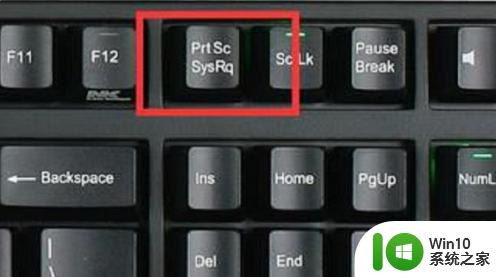
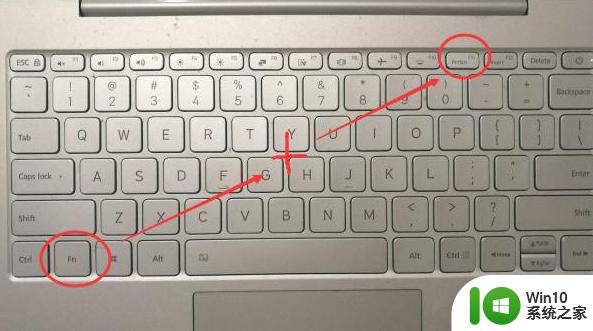
2、windows10截图快捷键:ctrl+shift(上档键)+A。
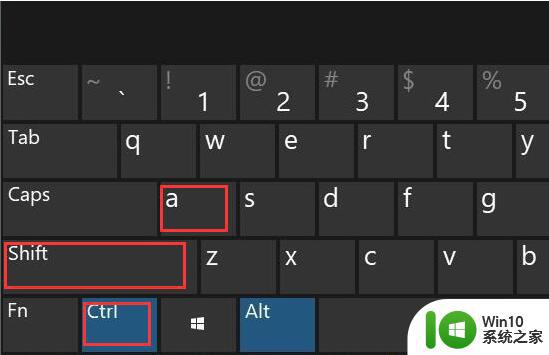
PS:以上的快捷键笔记本和台式电脑都是通用的,只要是windows系统哦。
方法二
直接win+shift+s调出截图命令,截图完成后点击保存到剪贴板的截图。点击另存为,选择存放位置,保存即可。
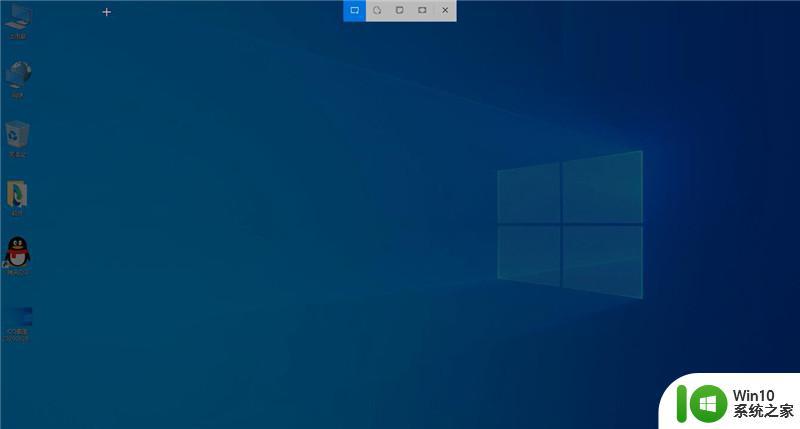
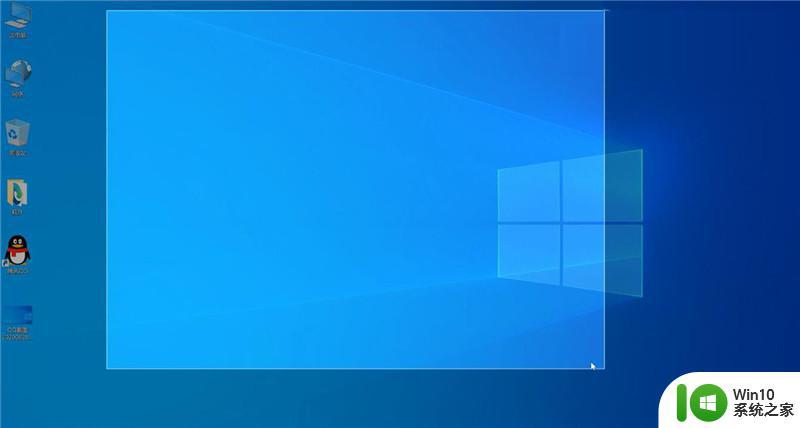

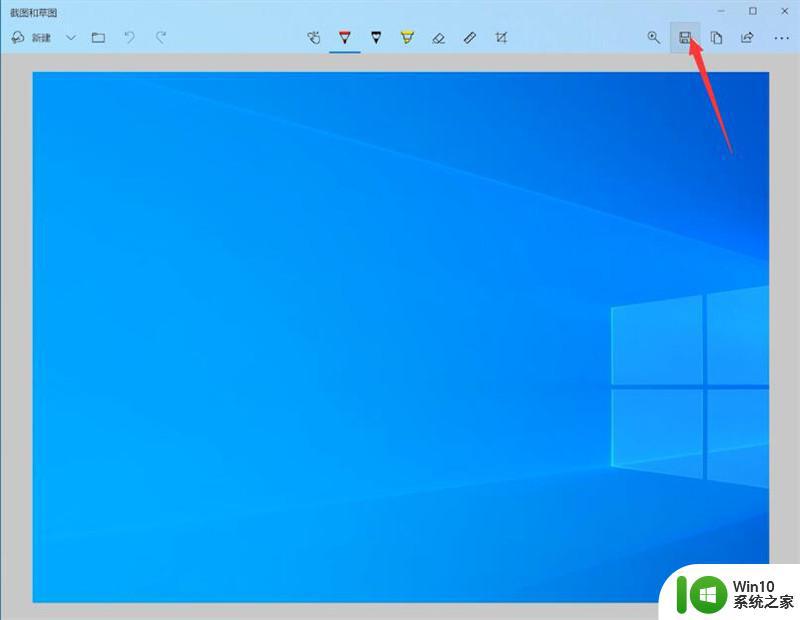
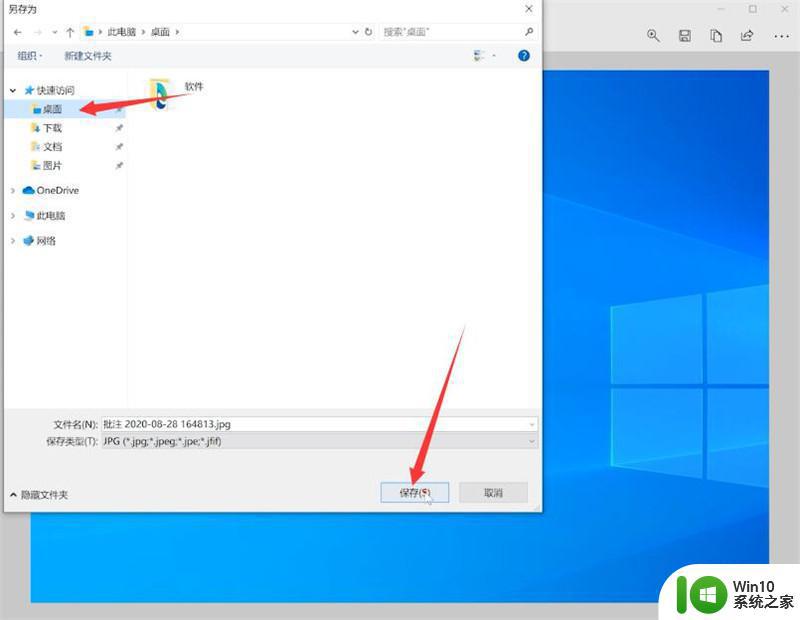
方法三
登录QQ,接着按下ctrl+alt+A调出截图命令,截图完成后,点击保存,即可选择保存位置。

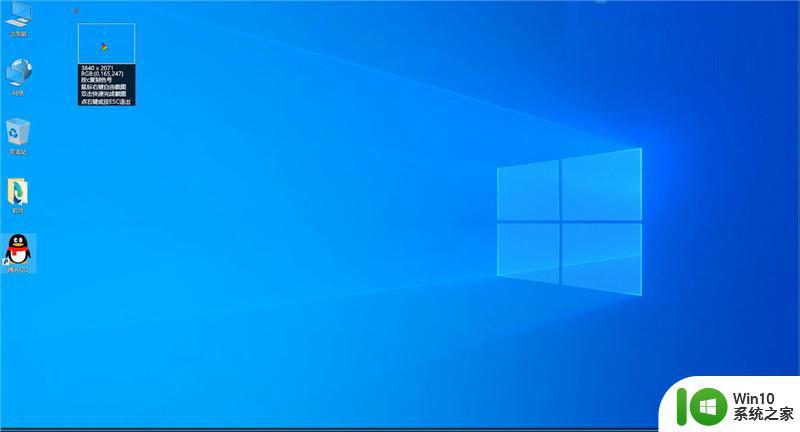
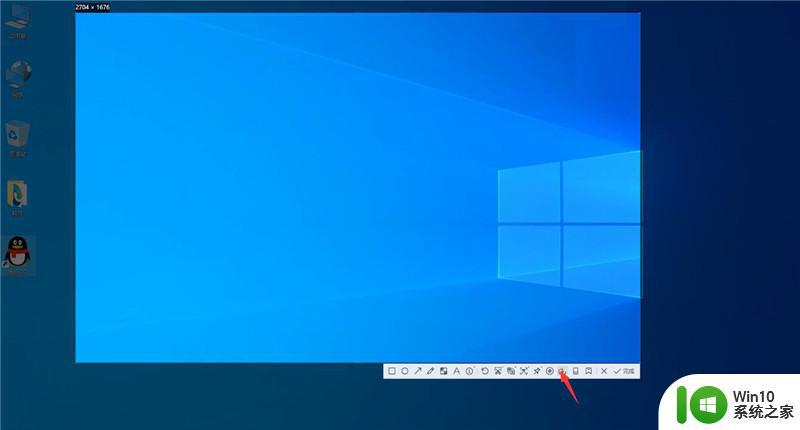
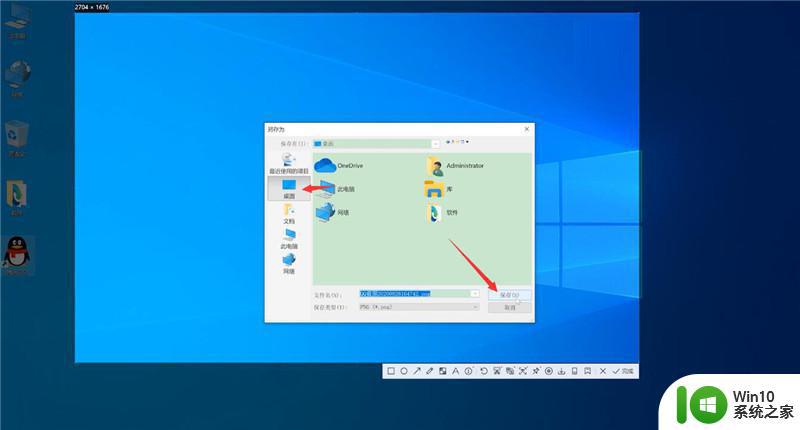
部分用户可能电脑型号不一样,但系统版本一致都适合该方法。
电脑截图快捷键的扩展内容
一、QQ截图:
登录qq后,然后按快捷键“Ctrl+Alt+A”,即可进入QQ截图模式。然后用鼠标框选截图区域就行了。
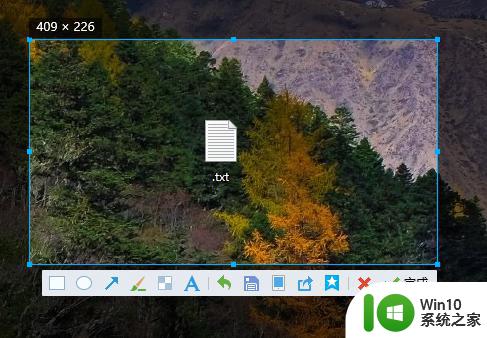
二、微信截图:
登录微信后,按下“Alt+A”进入截图,然后使用鼠标框选截图的区域就行了。
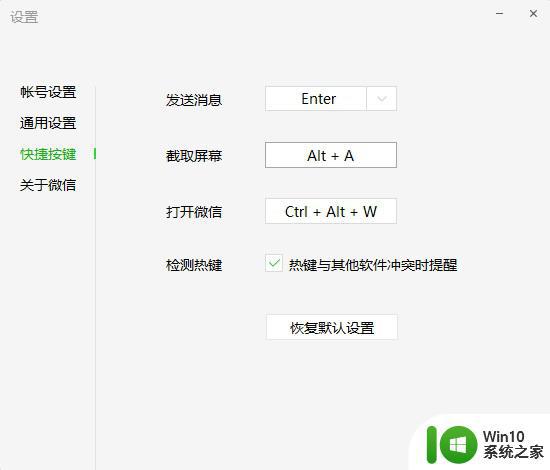
三、钉钉截图:
登录钉钉后,我们按下组合键”Ctrl+Shift+A“进入截图模式。可以用鼠标选择框选截图的区域。
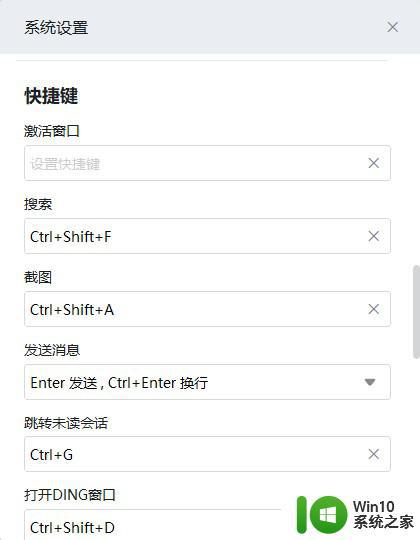
四、浏览器截图:
以上就是电脑桌面截屏的快捷键——ctrl加其他键的全部内容,如果你遇到了这种情况,你可以按照小编的操作来解决,非常简单快速,一步到位。
电脑桌面截屏快捷键ctrl加什么 电脑截图快捷键有几种相关教程
- 电脑截图快捷键ctrl加什么 电脑截图快捷键是什么
- 笔记本电脑屏幕截图快捷键ctrl加什么 笔记本电脑屏幕截图快捷键ctrl加什么才能实现
- 电脑网页截图快捷键是哪个 网页截图快捷键ctrl加什么
- 系统截图快捷键ctrl加什么 截图快捷键ctrl加shift
- 电脑截任意图快捷键ctrl加什么 电脑快捷键ctrl加什么可以在电脑上进行截图
- 画图截图快捷键ctrl加什么键 电脑截屏快捷键Ctrl+Print Screen的操作步骤
- 截长图电脑快捷键ctrl加什么 电脑截长图的方法
- 电脑截图按什么快捷键 电脑截图按什么快捷键 Windows系统
- 电脑快速截图快捷键设置 电脑屏幕截图快捷键设置方法
- 电脑如何自由截图快捷键 电脑自由截图的快捷键是什么
- 怎么截全屏电脑快捷键 电脑全屏截图快捷键是哪个
- 怎么用快捷键截屏电脑 电脑截屏常用的快捷键有哪些
- U盘装机提示Error 15:File Not Found怎么解决 U盘装机Error 15怎么解决
- 无线网络手机能连上电脑连不上怎么办 无线网络手机连接电脑失败怎么解决
- 酷我音乐电脑版怎么取消边听歌变缓存 酷我音乐电脑版取消边听歌功能步骤
- 设置电脑ip提示出现了一个意外怎么解决 电脑IP设置出现意外怎么办
电脑教程推荐
- 1 w8系统运行程序提示msg:xxxx.exe–无法找到入口的解决方法 w8系统无法找到入口程序解决方法
- 2 雷电模拟器游戏中心打不开一直加载中怎么解决 雷电模拟器游戏中心无法打开怎么办
- 3 如何使用disk genius调整分区大小c盘 Disk Genius如何调整C盘分区大小
- 4 清除xp系统操作记录保护隐私安全的方法 如何清除Windows XP系统中的操作记录以保护隐私安全
- 5 u盘需要提供管理员权限才能复制到文件夹怎么办 u盘复制文件夹需要管理员权限
- 6 华硕P8H61-M PLUS主板bios设置u盘启动的步骤图解 华硕P8H61-M PLUS主板bios设置u盘启动方法步骤图解
- 7 无法打开这个应用请与你的系统管理员联系怎么办 应用打不开怎么处理
- 8 华擎主板设置bios的方法 华擎主板bios设置教程
- 9 笔记本无法正常启动您的电脑oxc0000001修复方法 笔记本电脑启动错误oxc0000001解决方法
- 10 U盘盘符不显示时打开U盘的技巧 U盘插入电脑后没反应怎么办
win10系统推荐
- 1 电脑公司ghost win10 64位专业免激活版v2023.12
- 2 番茄家园ghost win10 32位旗舰破解版v2023.12
- 3 索尼笔记本ghost win10 64位原版正式版v2023.12
- 4 系统之家ghost win10 64位u盘家庭版v2023.12
- 5 电脑公司ghost win10 64位官方破解版v2023.12
- 6 系统之家windows10 64位原版安装版v2023.12
- 7 深度技术ghost win10 64位极速稳定版v2023.12
- 8 雨林木风ghost win10 64位专业旗舰版v2023.12
- 9 电脑公司ghost win10 32位正式装机版v2023.12
- 10 系统之家ghost win10 64位专业版原版下载v2023.12